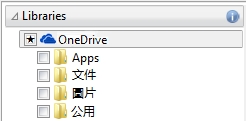
| • | 將文件匣與 OneDrive 同步 |
您可以將文件匣與 OneDrive 同步,並擁有其他電腦或行動裝置上的內容存取權。您必須擁有 OneDrive 帳戶以使用此功能。登入之後,您可以查看 「更多」泊塢視窗 之「檔案庫」窗格中的所有 OneDrive 資料夾,並在檢視窗格中檢視其內容。
當您從文件匣刪除檔案時,若文件匣已同步,也會從 OneDrive 刪除檔案。
登入之後,您的 OneDrive 資料夾會顯示在「檔案庫」窗格中。
文件匣會儲存於我的文件\Corel\Corel Content\Trays。每個文件匣都會儲存為獨立的資料夾。如果文件匣從未與 OneDrive 同步,每個文件匣會包含已新增至文件匣之檔案的捷徑,而實際檔案會保留在其原始位置。然而,當您將文件匣與 OneDrive 同步時,所有新增至文件匣的檔案會從其原始位置複製到各自的文件匣資料夾。
當您將文件匣與 OneDrive 同步時,同步的檔案會顯示在下列 OneDrive 資料夾中:OneDrive\Apps\Corel\Trays。
| 將文件匣與 OneDrive 同步 |
|
| 1 . | 按一下「檔案」 |
| 2 . | 按一下「檔案庫」窗格中的「OneDrive」。 |
| 3 . | 當系統顯示提示時即可登入。 |
| 首次登入時,系統會要求您授予帳戶 Corel 雲端服務存取權。您可以藉由線上登入 OneDrive 並指定可存取您帳戶的應用程式,隨時變更此設定。 |
| 4 . | 當系統詢問是否啟用「文件匣同步」時,請按一下「是」。 |
| 5 . | 確認已勾選「在此電腦上啟用文件匣與 OneDrive 同步」核取方塊,並從「同步頻率」清單方塊中選擇選項。 |
| 您的 OneDrive 資料夾與內容隨即出現在檢視窗格中。 |
|
選取檢視窗格中的檔案,接著按一下「匯入」按鈕
|
|
|
選取文件匣中的檔案,接著按一下「從文件匣移除」按鈕
|
|
|
在「檔案庫」窗格中,按一下「設定內容檔案庫」按鈕
|
文件匣同步時,若遇到兩個檔案具有相同名稱的衝突,兩個檔案都會保留,不過第二個檔案的名稱會附上數字。
如果您未啟用「文件匣同步」,您仍可在 Corel CONNECT 中看見 OneDrive 資料夾,並上傳或下載檔案。
文件匣標籤圖示會顯示文件匣的同步狀態:離線 、錯誤
、同步中
,或已完成同步
。
您可以按一下左下角的「所有文件匣」箭頭,然後按一下「同步項目」 ![]() 「OneDrive」,從「文件匣」泊塢視窗直接啟用及停用「文件匣同步」。
「OneDrive」,從「文件匣」泊塢視窗直接啟用及停用「文件匣同步」。
Copyright 2016 Corel Corporation. 保留所有權.